u盘怎么重装系统win10教程,u盘如何重装系统win10步骤
发布时间:2023-05-26 09:51:50
我们的电脑是我们日常生活和工作中的重要工具。然而,就像任何复杂的机器一样,电脑也有可能出现故障,特别是操作系统的问题。有时候,无论你怎样尝试,电脑就是无法正常启动,而且你可以确定,这不是硬件的问题。面对这种情况,我们应该怎么办呢?那么最简单的办法就是重装系统,接下来我们一起看看u盘怎么重装系统win10教程吧!

u盘怎么重装系统win10教程
一、制作u盘启动盘
1、进入电脑店的官网,点击【下载中心】-【立即下载】,下载电脑店制作工具,下载前切记关闭防火墙和杀毒软件!
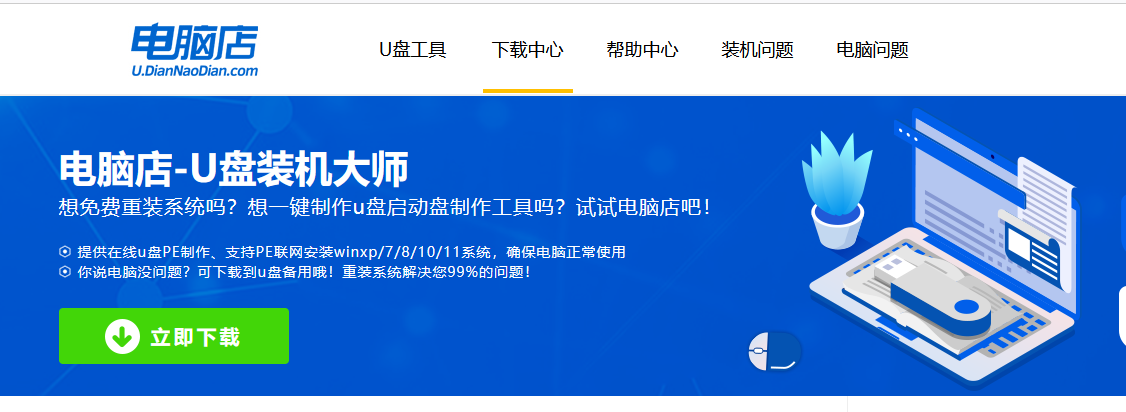
2、制作工具下载完成后,解压并打开电脑店的程序。
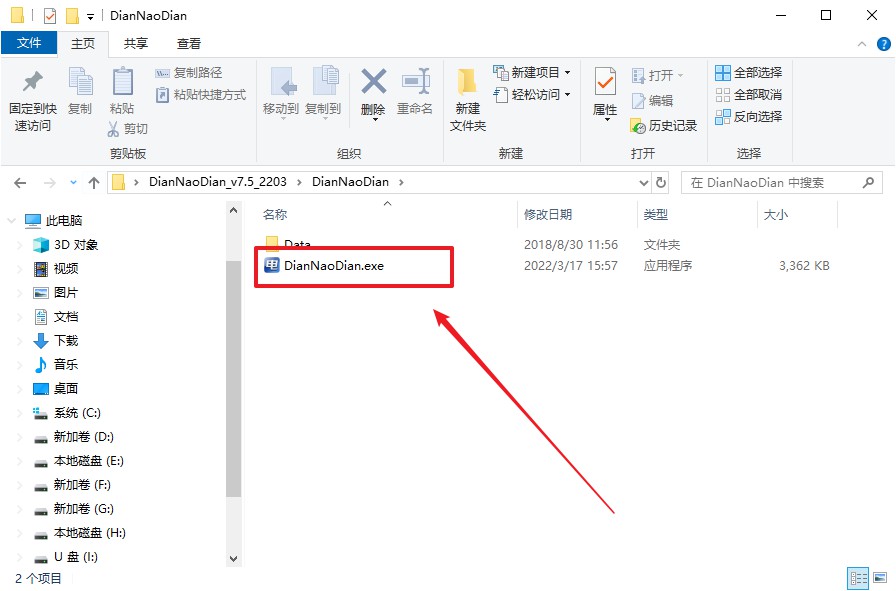
3、将u盘插入电脑当中,软件会自动识别到u盘的信息。默认其他设置,直接点击【全新制作】。
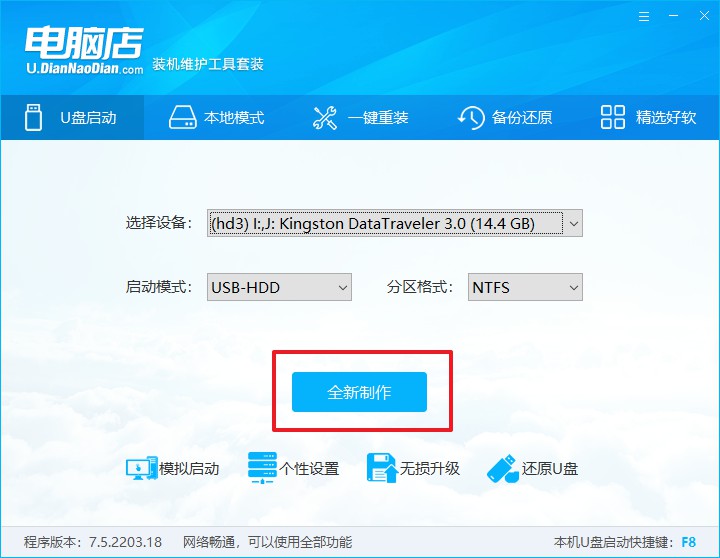
4、当提示格式化的时候,点击【确定】,等待制作即可。
二、设置u盘启动
1、在电脑店官网首页可查询u盘启动快捷键,接下来的操作中会用到。
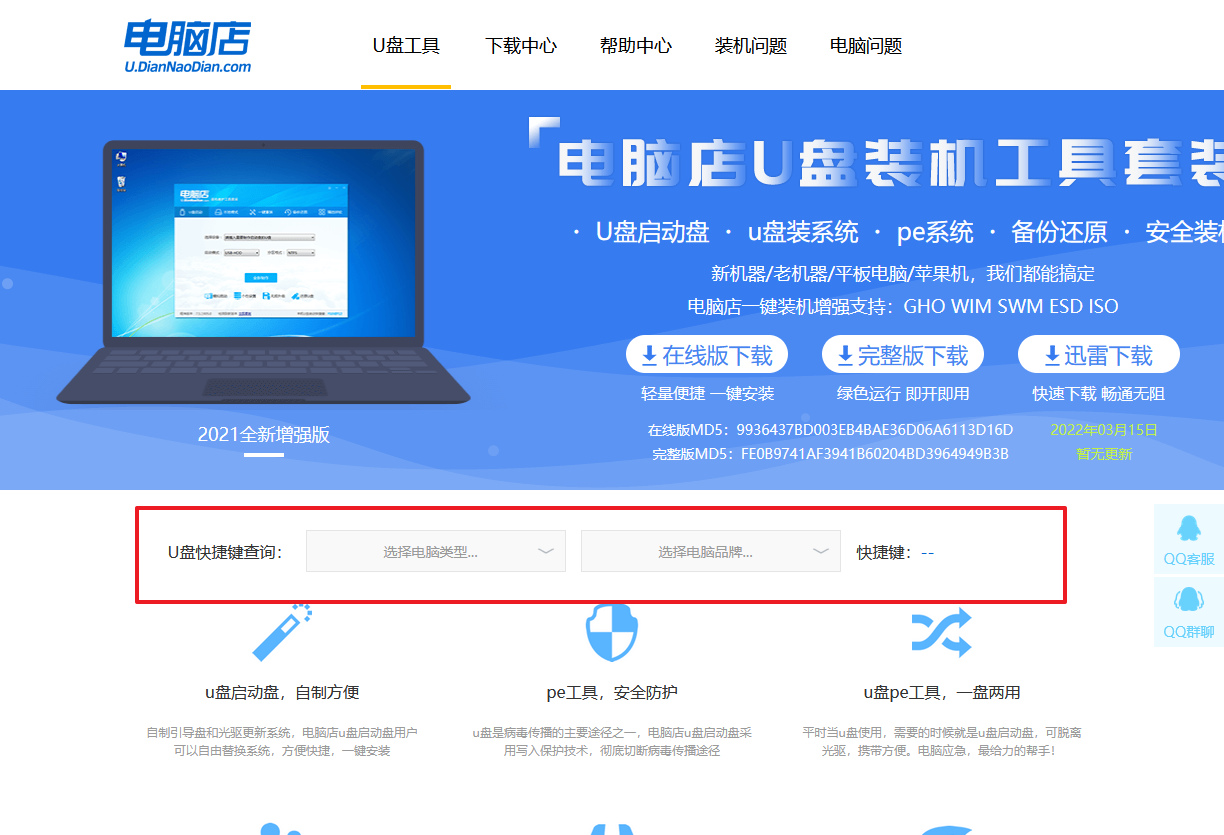
2、插入启动盘,开机或重启后,按u盘启动快捷键进入启动项设置界面,其实这在开机页面也有提示,大家可留意一下。
3、在弹出的窗口中选择u盘选项,回车即可。
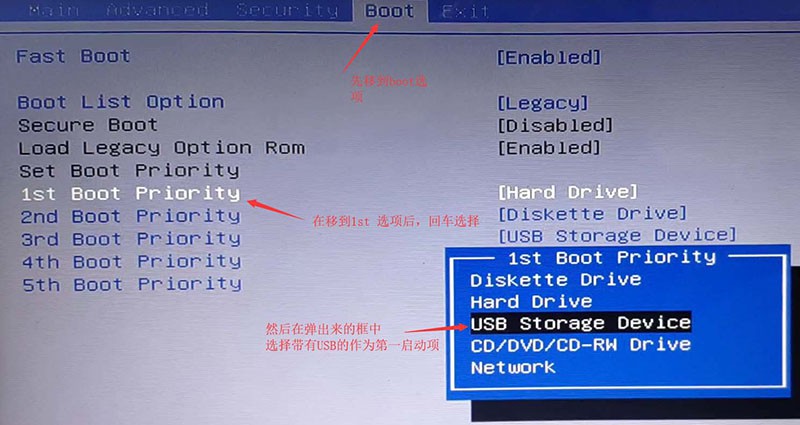
4、再次重启后,电脑会进入电脑店winpe主菜单,新机型电脑选择【1】,旧机型选择【2】,回车。
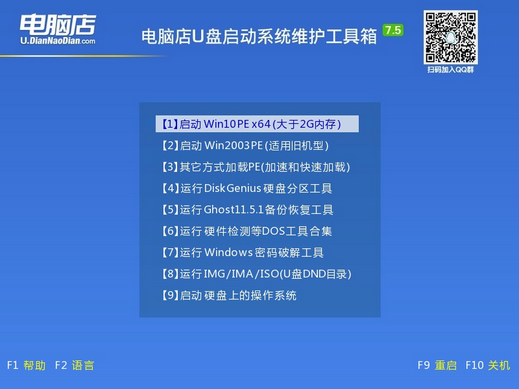
三、u盘装系统
1、进入电脑店winpe,在桌面打开装机软件,如下图所示:
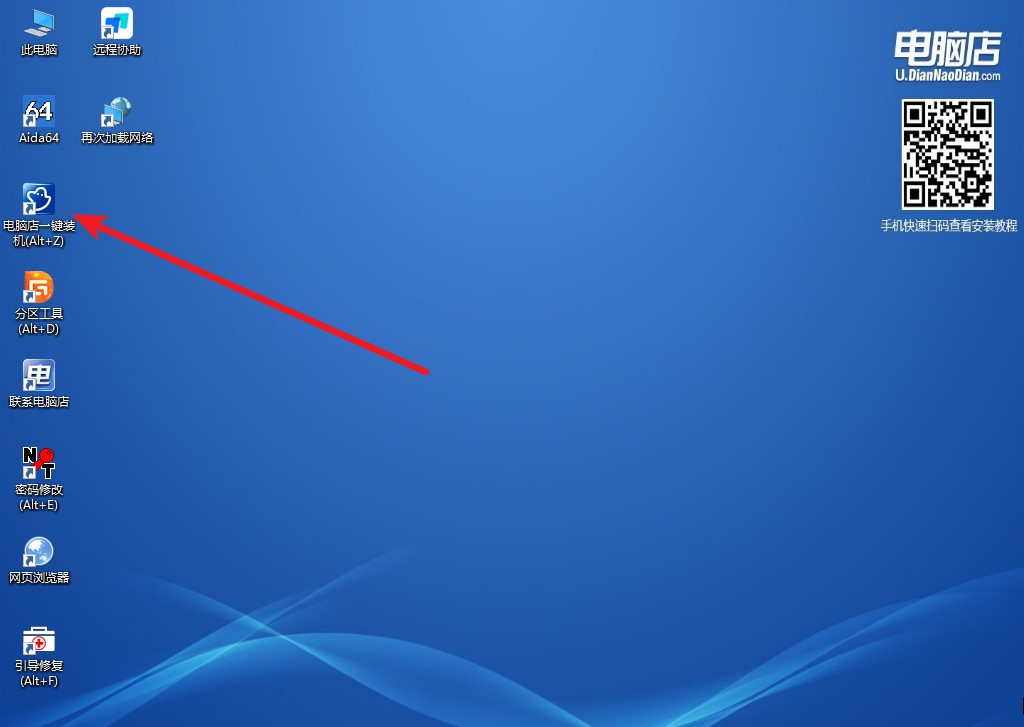
2、如下图所示,按照提示操作,最后点击【执行】。
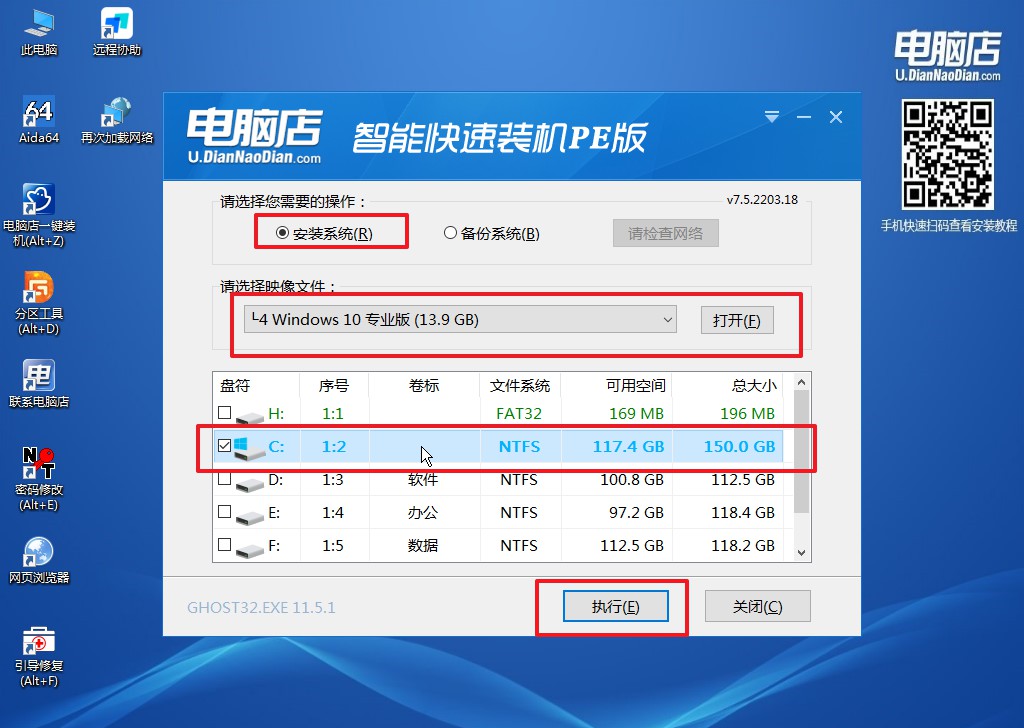
3、之后,在一键还原窗口中默认已勾选的选项,点击【是】,接下来等待系统的安装。
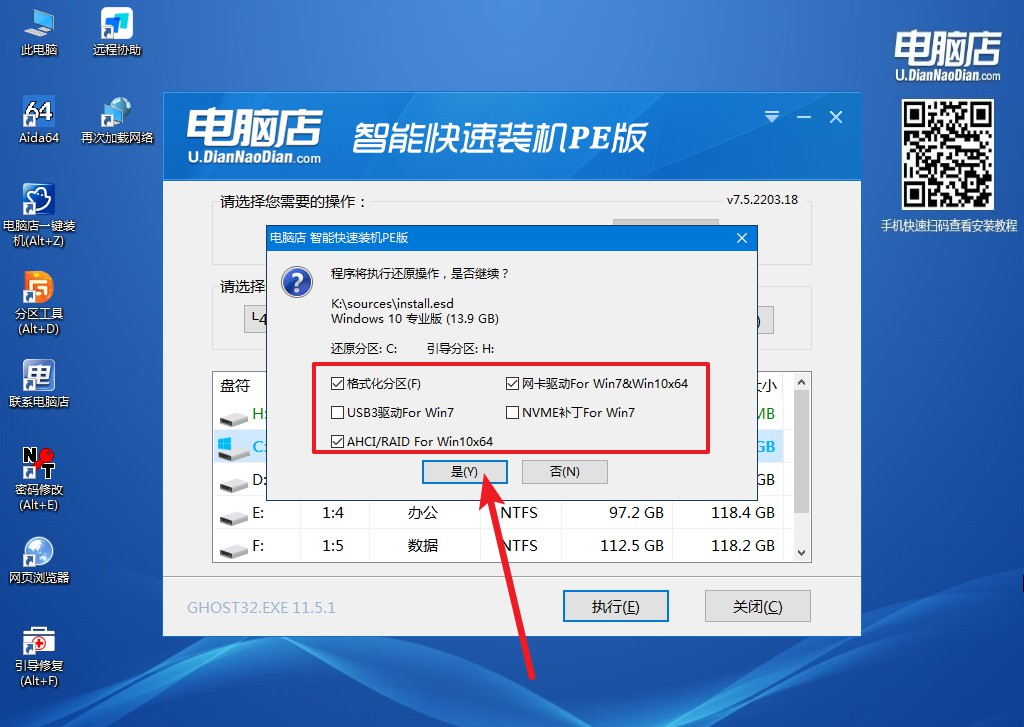
4、接下来等待安装,完成后重启电脑,拔出u盘启动盘即可进入系统。
u盘怎么重装系统win10教程就跟大家分享到这里了。重装系统的过程可能会让一些人感到恐慌,但实际上,只要你遵循正确的步骤,就可以成功地解决操作系统的问题,让你的电脑再次恢复正常。记住,计算机科学不仅是关于硬件和软件,更重要的是理解和解决问题的方法。通过学习和实践,你会发现,即使面对复杂的操作系统问题,你也有能力解决。

